你是否经历过C盘空间突然“告急”,被标红提示存储不足?用尽各种清理工具仍然收效甚微。如果你仔细排查,可能会发现一个hiberfil.sys的大文件悄然占据数十GB空间!这个文件究竟是什么?能否直接删除?如何本文将为你详细讲解hiberfil.sys文件,以及提供多种方法(附一键清理神器),帮你安全释放被它占用的磁盘空间,进一步提升系统性能。
一、hiberfil.sys文件是什么?hiberfil.sys是Windows系统中的休眠功能支持文件,通常位于系统盘(如C盘)根目录下。当用户启用休眠功能时,系统会将内存中的数据完整保存到该文件中,以便下次开机时快速恢复到休眠前的状态。其文件大小通常与物理内存容量相当,例如16GB内存的电脑,hiberfil.sys可能占用约12-16GB空间。
二、hiberfil.sys可以删除吗?答案是肯定的。
但需注意:不可手动直接删除,直接删除会因系统保护或权限问题失败,甚至可能引发系统异常。
正确方法:通过禁用休眠功能,关闭休眠后,系统会自动删除该文件。
但是删除后就无法使用休眠功能了哦!Windows 10/11的“快速启动”功能也可能受限。
三、hiberfil.sys占用太大怎么办?5种解决方法方法1:通过命令提示符关闭休眠功能
步骤:
以管理员身份运行命令提示符,输入命令:powercfg -h off,按回车执行。
重启电脑后,hiberfil.sys文件将被自动删除。
若需恢复休眠功能,可输入命令:powercfg -h on,休眠文件会重新生成。
方法2:使用金舟Windows优化大师清理(一键操作)
若担心手动操作复杂,可借助金舟Windows优化大师工具,实现一键清理:
步骤:
下载并安装软件,打开后点击【去清理】。
等待扫描完成,软件会自动识别并智能勾选C盘中的无用文件(包括hiberfil.sys系统休眠文件)、相关垃圾文件,点击【一键清理】即可释放空间。
优势:
✅智能识别系统冗余文件,避免误删;
✅支持大文件迁移、内存优化等附加功能。
方法3:通过控制面板禁用休眠
步骤:
打开控制面板,进入【电源选项】;
选择当前电源计划,点击【更改计划设置】;
再点击【更改高级电源设置】,展开“睡眠”选项,禁用“允许使用唤醒定时器”并保存。
方法4:调整休眠文件压缩比例
若需保留休眠功能但减少占用空间,可通过命令调整文件大小:
以管理员身份运行命令提示符。
输入:powercfg /h /type reduced,将文件压缩为内存大小的50%。
方法5:综合清理C盘冗余文件
若C盘整体空间不足,建议结合以下操作:
磁盘清理工具:删除临时文件、系统更新缓存。
迁移大文件夹:将“文档”“下载”等目录转移到其他分区。金舟Windows优化大师支持一键搬家安全转移大文件,避免手动操作导致的文件损坏。
卸载无用软件:建议通过金舟Windows优化大师一键全面清理问题软件、无用软件、卸载残留软件等。
四、注意事项备份重要数据:操作前建议备份系统或关键文件。
权衡功能与空间:若依赖快速启动或休眠功能,建议保留文件。
定期优化系统:使用工具如金舟Windows优化大师,可长期维持磁盘空间。
文章小结
hiberfil.sys文件是Windows休眠功能的核心,删除后可释放大量空间,但需通过禁用休眠实现。推荐使用命令提示符或金舟Windows优化大师简化操作,同时结合C盘清理策略全面优化系统性能。根据实际需求选择是否保留休眠功能,平衡便利性与存储效率。更多系统优化相关教程,可关注金舟软件官网!
推荐阅读
C盘清理深度清理指南-C盘瘦身的6种方法
怎么把c盘的东西移到d盘?7个方法,电脑文件搬家迁移技巧!
电脑内存不足怎么清理?汇总7个c盘清理方法,一文告别c盘满了难题!